
【AnyTrans】使い方や無料版と有料版の違いをご紹介!
Contents[OPEN]
気になる価格は?
AnyTransには、無料版も含めると全部で4つの料金プランがあります。
| 料金プラン | 金額(税抜) |
|---|---|
| PC1台用 無料お試し版(3日間) | 0円 |
| PC1台用 シングルライセンス(1年版) | 4,980円 |
| PC1台用 シングルライセンス(永久版) | 6,980円 |
| PC5台用 マルチライセンス(永久版) | 9,980円 |
個人での利用であればシングルライセンスで十分です。ビジネスでの利用を考えていて、複数の社員で使いたい場合はマルチライセンスを購入すれば、1台分ずつ購入するよりも、かなりお値打ちな価格で利用できますよ。
AnyTransのおすすめポイント
AnyTransを実際に使ってみて、おすすめしたいと感じたポイントは全部で4つありました。
- シンプルでわかりやすいアイコン
- PCとつなぐだけで簡単データ管理
- スマホからスマホへのデータ移行も簡単
- バックアップが手軽に取れる
これらの魅力を順番に紹介します。
シンプルでわかりやすいデザイン
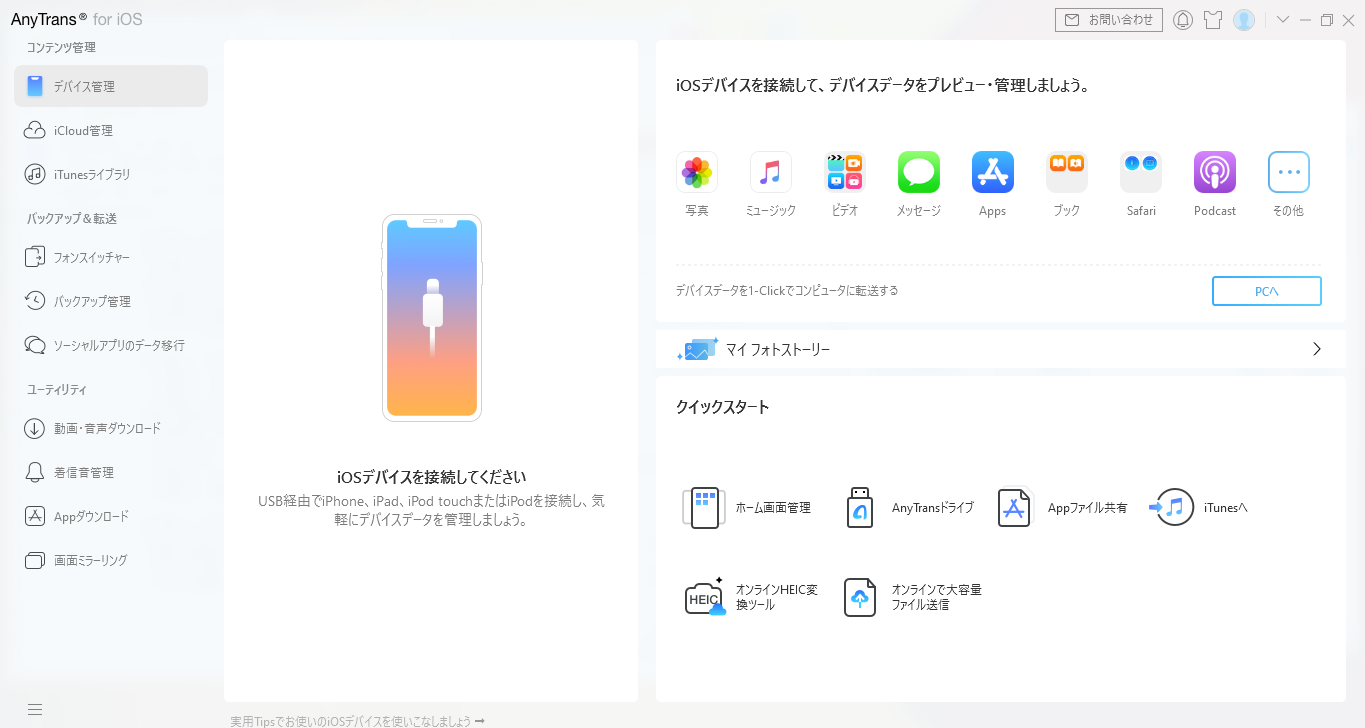
AnyTransのメニュー画面は、シンプルで落ち着いたデザインでありながら、それぞれのメニューにアイコンがついているのでとってもわかりやすいのが魅力的。
筆者も最初はヘルプページなどを確認しつつ操作をしていましたが、メニュー名とアイコンを見れば、なんとなく使い方の想像がつくので、自分でいろいろな機能を試してみることができました。
PCとつなぐだけで簡単にデータ管理
記事の中でさまざまな手順を紹介しましたが、そのほとんどがスマホとPCをケーブルでつなぎ、PC上で2~3つの操作をするだけでおわっちゃいましたよね。
いままでもスマホのデータが多くなりすぎてしまった時に、パソコンにデータを移してみましたが、エラーが起こってデータを開けなくなってしまったり、容量の大きい画像や音楽データをうまく移せず、結局スマホのデータが消せないこともありました。
でもAnyTransを使うとアプリが勝手に変換をしてくれるので、手順も簡単な上、エラーの心配もありません。
スマホからスマホへのデータ移行も簡単
意外と難しいスマホからスマホへのデータ移行も、AnyTransなら簡単に対応してくれます。特にiPhoneからAndroidなどの異なるデバイスにデータを移行するのって、正しい手順がよくわかりませんよね。
実際に筆者はAndroidからiPhoneへ乗り換えたことがありますが、ショップでもデータ移行は自分でするように言われてしまい、うまく移行ができなかったのでAndroidに残っていたデータを諦めてしまった経験があります。
そんな難しい操作が、AnyTransを使えばワンタッチでできてしまうのは、かなり魅力的ではないでしょうか。
バックアップが手軽に取れる
プライベートだけでなく、仕事もスマホでできててしまう時代になってきて、大事なデータをスマホで取り扱う機会も増えてきましたよね。そうなってくると大切なのが、定期的なバックアップ。
必要だとは思いつつ、やり方もわからなくて面倒だからついサボってしまいがちなんですよね。AnyTransを使えばワンクリックでデータ移行ができちゃうので、こまめにバックアップをとるのもストレスがありません。
また、こまめなバックアップはスマホ自体を軽くするのにも一役買ってくれます。そもそもスマホの動作が重くなのは、画像や音楽データをどんどんダウンロードしてしまい、空き容量が少なってしまうことも原因の1つとなっています。
しかし、音楽や画像のバックアップをこまめに取っておけば、端末から削除してもPCにデータを残すことができます。AnyTransは操作がわかりやすくて手順も少ないので、バックアップデータから必要なデータの復元も簡単にできますよ。
気軽にデータが削除できるということは、スマホも軽くなって快適に使えるということ。安心感だけでなく、スマホを使う上でのプチストレスも解消させてくれます。